


Para visualizar corretamente configurar a tela para 1024 x 768 pixels



|
títulos (principal e dos eixos), escala e origem dos dados de forma clara e explicativa, dispensando qualquer esclarecimento adicional. |
 Escolher se os dados
serão digitados em linhas ou colunas.
Escolher se os dados
serão digitados em linhas ou colunas. Digitar os dados sobre uma variável em uma
única coluna (ou linha)
Digitar os dados sobre uma variável em uma
única coluna (ou linha)  Para ficar mais fácil a
visualização, pode-se ordená-los
Para ficar mais fácil a
visualização, pode-se ordená-los  Calcular a amplitude de
variação
dos dados
amostrais
(diferença
entre o maior e o menor valor amostrais).
Calcular a amplitude de
variação
dos dados
amostrais
(diferença
entre o maior e o menor valor amostrais).
 Calcular
o valor do intervalo.
Calcular
o valor do intervalo. (Por
exemplo: Dividir essa amplitude por 8
e, depois, por 20.
(Por
exemplo: Dividir essa amplitude por 8
e, depois, por 20. Pode-se
tomar como o intervalo entre as classes qualquer número
entre os
resultados obtidos).
Pode-se
tomar como o intervalo entre as classes qualquer número
entre os
resultados obtidos). Determinar
o limite inferior da primeira classe e tomar o menor valor
observado nos dados como o centro da primeira
classe.
Determinar
o limite inferior da primeira classe e tomar o menor valor
observado nos dados como o centro da primeira
classe. Desse
valor subtrair a metade do intervalo: o valor
encontrado
é
o limite inferior da primeira classe
Desse
valor subtrair a metade do intervalo: o valor
encontrado
é
o limite inferior da primeira classe
 Os
limites das outras classes serão obtidos pela
adição
do intervalo, até que seja
incluído o
último valor
amostral.
Os
limites das outras classes serão obtidos pela
adição
do intervalo, até que seja
incluído o
último valor
amostral.
 Abrir
o Calc e, utilizando os dados dos universitários do
exercício
abaixo, digitar os dados na coluna A (ou copiar para a nova planilha
a coluna de dados do exercício feito anteriormente)
.
Abrir
o Calc e, utilizando os dados dos universitários do
exercício
abaixo, digitar os dados na coluna A (ou copiar para a nova planilha
a coluna de dados do exercício feito anteriormente)
. Calcular
e escolher um bom intervalo de classes ( k
) = de 2 em 2, de 3 em 3, de 5
em 5, de 10 em 10 etc).
Calcular
e escolher um bom intervalo de classes ( k
) = de 2 em 2, de 3 em 3, de 5
em 5, de 10 em 10 etc). Digitar
na coluna C os valores referentes a cada classe, sendo
que:
Digitar
na coluna C os valores referentes a cada classe, sendo
que:
 -
Cada célula deve conter um
número que
é
o limite máximo daquela classe.
-
Cada célula deve conter um
número que
é
o limite máximo daquela classe.
 - Os
valores devem estar em ordem
ascendente.
- Os
valores devem estar em ordem
ascendente.
 -<
O
último número
deve conter o maior
número
observado nos dados
-<
O
último número
deve conter o maior
número
observado nos dados
 -
O
Calc contará os dados
existentes entre as caselas
adjacentes,
-
O
Calc contará os dados
existentes entre as caselas
adjacentes,  sendo que os
números com valor menor ou igual ao
limite superior serão contados na mesma célula.
sendo que os
números com valor menor ou igual ao
limite superior serão contados na mesma célula. Selecionar
a casela D1 (é onde aparecerá o
resultado)
Selecionar
a casela D1 (é onde aparecerá o
resultado)
 -
Clicar
no Menu Inserir e em Função, ou
em CTRL
<F2>,
ou na tecla "Assistente
de funções"
-
Clicar
no Menu Inserir e em Função, ou
em CTRL
<F2>,
ou na tecla "Assistente
de funções" 
 -
Na
janela que aparece, na categoria
"Todas" procurar
e clicar duplo sobre a função
"Frequência"
-
Na
janela que aparece, na categoria
"Todas" procurar
e clicar duplo sobre a função
"Frequência"
 -
Verificar que, na lateral, aparece a fórmula
desejada.
-
Verificar que, na lateral, aparece a fórmula
desejada.
 -
No campo "Dados" informar o endereço dos dados
(nesse caso
A1:A100), digitando A1:A100 ou
-
No campo "Dados" informar o endereço dos dados
(nesse caso
A1:A100), digitando A1:A100 ou
 clicando no botão lateral
e,
depois, sobre
as células e clicando em "Enter"
clicando no botão lateral
e,
depois, sobre
as células e clicando em "Enter"
 -
No campo "Classes" informar o endereço dos
dados, por
exemplo, digitando C1:C_ (digitar o número
correto) ou
-
No campo "Classes" informar o endereço dos
dados, por
exemplo, digitando C1:C_ (digitar o número
correto) ou  clicando no
botão e, depois, sobre as
células
e clicando em "Enter"
clicando no
botão e, depois, sobre as
células
e clicando em "Enter"
 -
Clicar em "OK" e observar o aparecimento do resultado a
partir da
célula D1, anteriormente clicada
-
Clicar em "OK" e observar o aparecimento do resultado a
partir da
célula D1, anteriormente clicada
 -
Selecionar os dados das colunas C e D.
-
Selecionar os dados das colunas C e D.
 -
Clicar no atalho
-
Clicar no atalho  ou
no Menu
Inserir
e em Gráfico.
ou
no Menu
Inserir
e em Gráfico. -
Seguir os passos já vistos
em "Como
criar um gráfico"
-
Seguir os passos já vistos
em "Como
criar um gráfico" Histograma:
Histograma:
 Polígono
de
frequências
Polígono
de
frequências Polígono
de frequência acumulada
Polígono
de frequência acumulada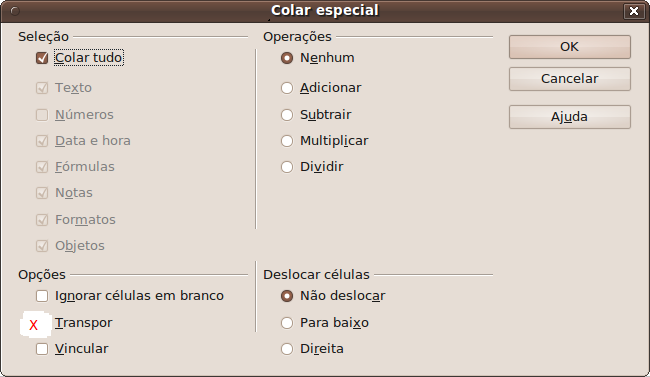
| 150 | 160 | 164 | 166 | 169 | 171 | 172 | 175 | 177 | 180 |
| 151 | 160 | 164 | 167 | 169 | 171 | 172 | 175 | 177 | 180 |
| 153 | 160 | 164 | 167 | 169 | 171 | 173 | 175 | 178 | 183 |
| 154 | 161 | 165 | 167 | 169 | 171 | 173 | 175 | 178 | 183 |
| 155 | 161 | 165 | 168 | 170 | 171 | 174 | 175 | 178 | 183 |
| 155 | 162 | 165 | 168 | 170 | 171 | 174 | 177 | 178 | 185 |
| 155 | 162 | 165 | 168 | 170 | 171 | 174 | 177 | 178 | 185 |
| 156 | 162 | 166 | 168 | 170 | 172 | 174 | 177 | 178 | 186 |
| 158 | 162 | 166 | 168 | 170 | 172 | 174 | 177 | 179 | 188 |
| 158 | 162 | 166 | 169 | 170 | 172 | 174 | 177 | 179 | 192 |




